
Dekripsi PDF - 9 Cara yang Mungkin untuk Menghapus Kata Sandi dari Dokumen PDF

Ada banyak alasan mengapa Anda perlu mendekripsi file PDF. Misalnya, Anda mungkin tidak ingat kata sandi PDF yang perlu Anda akses. Atau, Anda mungkin telah menerima PDF terenkripsi, dan Anda harus bisa mengeditnya. Untungnya, ada banyak alat penghapus keamanan PDF gratis yang dapat Anda gunakan untuk mendekripsi PDF. Lanjutkan membaca untuk memahami cara mendekripsi PDF menggunakan 9 solusi masuk.
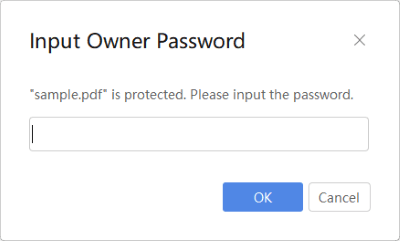
Coolmuster PDF Password Remover adalah aplikasi perangkat lunak yang dapat menghapus kata sandi dari dokumen PDF. Itu dapat menghapus kata sandi pemilik dan mendukung pemrosesan batch sehingga Anda dapat mendekripsi beberapa PDF secara bersamaan.
Berikut adalah persyaratan sistem untuk Coolmuster PDF Password Remover :
Untuk menggunakan Coolmuster PDF Password Remover , ikuti langkah-langkah berikut:
01 Luncurkan program Coolmuster PDF Password Remover .
02 Klik tombol Tambah File untuk menambahkan dokumen PDF yang ingin Anda dekripsi.

03 Klik tombol Start untuk memulai dekripsi. Setelah dekripsi selesai, dokumen PDF akan didekripsi, dan Anda dapat membukanya tanpa kata sandi.

Tips kantor lainnya untuk membuat hari Anda menyenangkan: [Solusi Office] Cara Mengirim PDF yang Dilindungi Kata Sandi dalam 6 Cara Berbeda
Enkripsi PDF adalah tindakan keamanan yang digunakan untuk melindungi konten dokumen PDF. Biasanya, PDF terenkripsi hanya dapat dibuka oleh seseorang yang mengetahui kata sandinya. Hal ini membantu melindungi informasi sensitif, seperti data keuangan atau dokumen rahasia.
Namun, bagaimana cara mendekripsi PDF tanpa kata sandi pemilik ketika Anda benar-benar lupa? Berikut beberapa alat online yang dapat membantu:
SmallPDF adalah situs web yang menawarkan berbagai alat PDF yang mudah, termasuk penghapus kata sandi PDF online gratis.
Untuk mendekripsi PDF terenkripsi menggunakan SmallPDF, ikuti langkah-langkah berikut:
Langkah 1: Kunjungi situs web SmallPDF dan klik alat Buka Kunci PDF .

Langkah 2: Seret dan letakkan PDF Anda ke dalam alat atau klik tombol PILIH FILE untuk memilihnya dari komputer Anda.
Langkah 3: Klik pada BUKA KUNCI PDF! tombol.

Langkah 4: SmallPDF akan mulai mendekripsi file PDF Anda. Ini mungkin memerlukan waktu beberapa detik, tergantung pada ukuran file Anda.
HiPDF Online PDF Decrypter adalah alat online gratis yang dapat digunakan untuk mendekripsi PDF yang dilindungi kata sandi pengguna. Ia juga memiliki fitur lain, seperti editor PDF, kompresor, dan konverter.
Untuk mendekripsi PDF yang dilindungi kata sandi menggunakan HiPDF Online PDF Decrypter, ikuti langkah-langkah berikut:
Langkah 1: Kunjungi situs web HiPDF dan klik alat Buka Kunci PDF dari bagian Lindungi PDF .
Langkah 2: Seret dan letakkan PDF Anda ke dalam alat atau klik tombol Pilih File untuk memilihnya dari komputer Anda.
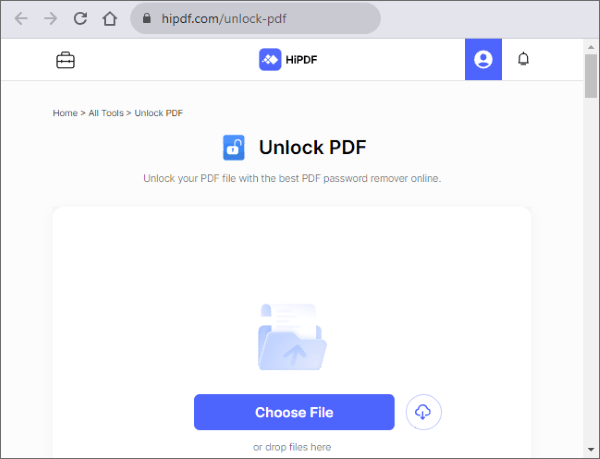
Langkah 3: Masukkan kata sandi untuk file PDF Anda di bidang Kata Sandi.
Langkah 4: Klik tombol Buka Kunci PDF .
Langkah 5: HiPDF Online PDF Decrypter akan mulai mendekripsi file PDF Anda. Ini mungkin memerlukan waktu beberapa detik, tergantung pada ukuran file Anda.
iLovePDF adalah situs web populer yang menawarkan berbagai alat PDF online gratis, termasuk penghapus kata sandi PDF. Alat ini dapat mendekripsi file PDF tanpa kata sandi.
Untuk menggunakan iLovePDF untuk mendekripsi PDF, ikuti langkah-langkah berikut.
Langkah 1: Kunjungi situs web iLovePDF dan klik alat Buka Kunci PDF .

Langkah 2: Seret dan letakkan PDF Anda ke dalam alat atau klik tombol Pilih file PDF untuk memilihnya dari komputer Anda.

Langkah 3: Klik tombol Buka Kunci PDF .
Langkah 4: iLovePDF akan mulai mendekripsi file PDF Anda. Ini mungkin memerlukan waktu beberapa detik, tergantung pada ukuran file Anda.
Baca juga: Bagaimana Cara Membagi Halaman PDF? Selesaikan Menggunakan Metode yang Direkomendasikan Teratas
FoxyUtils-Unlock PDF adalah alat online gratis yang dapat mendekripsi PDF tanpa kata sandi pemiliknya.
Untuk mendekripsi PDF tanpa kata sandi menggunakan FoxyUtils-Unlock PDF, ikuti langkah-langkah berikut:
Langkah 1: Kunjungi situs web FoxyUtils dan klik alat Buka Kunci PDF .
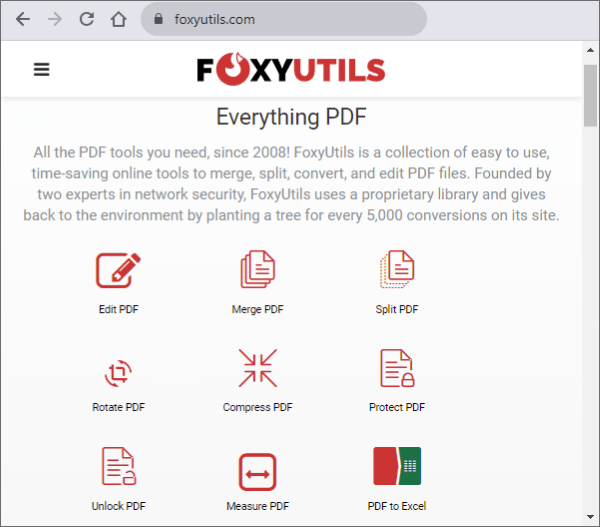
Langkah 2: Seret dan letakkan PDF Anda ke dalam alat atau klik tombol Pilih File untuk memilihnya dari komputer Anda.
Langkah 3: Masukkan kata sandi untuk file PDF Anda di bidang Kata Sandi .
Langkah 4: Klik Buka Kunci PDF! tombol.
Langkah 5: Mendaftar ke platform. FoxyUtils-Unlock PDF akan mulai mendekripsi file PDF Anda. Ini mungkin memerlukan waktu beberapa detik, tergantung pada ukuran file Anda.
Sejda adalah alat PDF online gratis yang membantu Anda dengan berbagai tugas PDF. Jadi, Anda dapat menggunakannya untuk mendekripsi file PDF dengan kata sandi.
Berikut langkah-langkah mendekripsi file PDF menggunakan Sejda:
Langkah 1: Kunjungi situs web Sejda dan klik alat Buka Kunci .
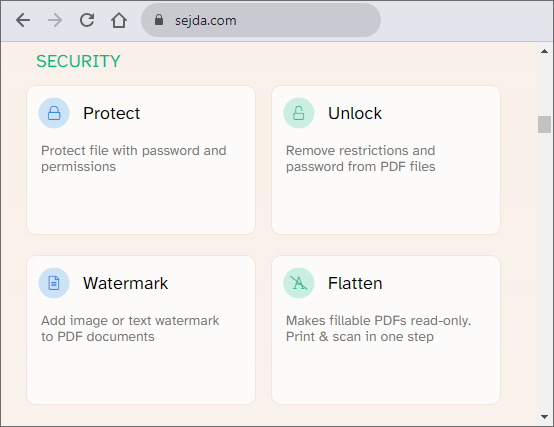
Langkah 2: Unggah file PDF Anda dari komputer, Dropbox , atau Google Drive. Alternatifnya, seret dan lepas PDF Anda ke halaman.
Langkah 3: Masukkan kata sandi dan klik Lanjutkan .
Langkah 4: Klik Buka Kunci PDF dan tunggu prosesnya selesai.

Langkah 5: Unduh file PDF Anda yang telah didekripsi atau simpan ke Dropbox atau Google Drive .
Speedpdf adalah alat online gratis yang memungkinkan Anda mendekripsi file PDF online. Mendekripsi PDF berarti menghapus perlindungan kata sandi dan pembatasan dari file sehingga Anda dapat mengakses, mengedit, mencetak, atau menyalin konten PDF.
Untuk mendekripsi PDF menggunakan Speedpdf, ikuti langkah-langkah berikut:
Langkah 1: Buka Speedpdf Buka Kunci PDF . Kemudian klik PILIH FILE untuk mengunggah file PDF Anda. Selain itu, seret dan lepas file atau gunakan layanan penyimpanan cloud yang tersedia seperti Google Drive atau Dropbox.
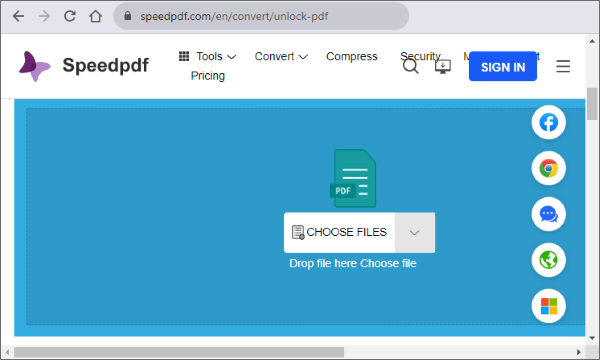
Langkah 2: Tulis kata sandi file PDF jika dienkripsi. Jika Anda tidak mengetahui kata sandinya, coba alat online lain untuk memecahkannya. Anda harus memiliki kata sandi untuk melanjutkan dengan Speedpdf.
Langkah 3: Klik Kirim untuk memulai proses dekripsi. Mungkin memerlukan waktu beberapa detik atau menit, tergantung pada ukuran dan kompleksitas file.
Langkah 4: Setelah dekripsi, klik ikon unduh berwarna biru untuk mengunduh file PDF yang didekripsi ke komputer Anda.
Soda PDF adalah perangkat lunak PDF canggih yang memungkinkan Anda membuat, mengonversi, mengedit, dan menandatangani file PDF dengan mudah. Ini memiliki antarmuka yang ramah pengguna. Salah satu fitur Soda PDF adalah dapat mendekripsi file PDF secara online.
Berikut langkah-langkah mendekripsi file PDF online menggunakan Soda PDF.
Langkah 1: Buka Soda PDF , dan klik alat Buka Kunci PDF . Unggah file PDF Anda. Anda dapat menarik dan melepaskannya dari perangkat Anda atau memilih file dari Dropbox dan Google Drive.

Langkah 2: Jika file PDF Anda dienkripsi dengan kata sandi pengguna, Anda harus memasukkannya untuk membuka kunci file.
Langkah 3: Klik tombol Buka Kunci dan tunggu prosesnya selesai. Anda akan melihat pratinjau file PDF Anda yang didekripsi.
Langkah 4: Klik Unduh File untuk mendapatkan file PDF yang didekripsi ke perangkat Anda. Alternatifnya, simpan ke layanan penyimpanan cloud pilihan Anda seperti Google Drive atau Dropbox.
Pratinjau adalah aplikasi asli di Mac yang memungkinkan Anda melihat dan mengedit dokumen PDF. Salah satu fitur Pratinjau adalah dapat mendekripsi file PDF yang dilindungi kata sandi, sehingga Anda dapat mengakses konten tanpa harus memasukkan kata sandi setiap saat.
Berikut langkah-langkah mendekripsi file PDF dengan Pratinjau.
Langkah 1: Buka file PDF menggunakan Pratinjau .

Langkah 2: Buka File > Ekspor sebagai PDF . Anda dapat memilih nama atau lokasi lain untuk file yang diekspor jika Anda mau.

Langkah 3: Masukkan kata sandi untuk membuka kunci file. Anda memerlukan kata sandi. Jika tidak, Pratinjau menganggap Anda tidak memiliki izin untuk mengekspor dokumen dan tidak mengizinkan Anda melanjutkan.
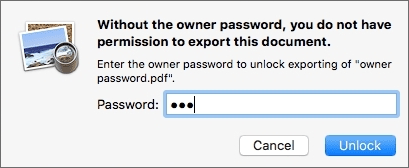
Langkah 4: Klik Simpan . File yang diekspor akan menjadi versi dekripsi dari file PDF asli, dan Anda dapat membukanya tanpa kata sandi.
Mencari penghapus kata sandi PDF yang andal dan mudah digunakan? Tidak perlu mencari lagi. Unduh Coolmuster PDF Password Remover hari ini! Alat canggih ini dapat membantu Anda mendekripsi PDF dengan mudah, meskipun Anda tidak mengetahui kata sandinya.
Artikel Terkait:
Tidak Ada Lagi Batasan: Cara Menyalin Teks dari PDF yang Dilindungi di Mac dan Windows
Cara Menggabungkan File JPG ke PDF Offline & Online [ Windows / Mac ]
[Solusi PDF Mudah] Cara Mengonversi PDF yang Dipindai ke Word melalui Berbagai Cara
Panduan Utama untuk Mail Merge PDF: Petunjuk Langkah demi Langkah





